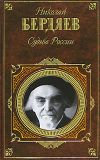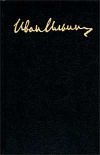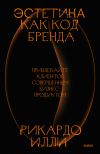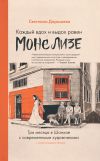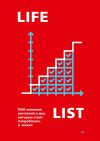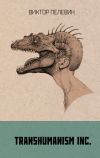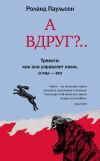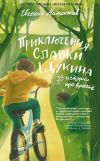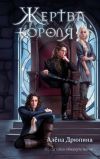Текст книги "Сборка компьютера. Легкий старт"

Автор книги: Дмитрий Донцов
Жанр: Компьютерное Железо, Компьютеры
сообщить о неприемлемом содержимом
Текущая страница: 3 (всего у книги 10 страниц) [доступный отрывок для чтения: 3 страниц]
Большинство современных потребительских звуковых решений строится согласно стандарту АС'97, разработанному корпорацией Intel. Он предусматривает разделение звукового контроллера на две независимые части – цифровой контроллер (DC97) и аналоговый кодек (АС'97), связанные между собой цифровым последовательным каналом AC–Link. Функции цифрового контроллера строго не регламентируются. Он может содержать универсальный или специализированный DSP-процессор для обработки звука, табличный волновой синтезатор, модуль поддержки DOS-звука, кодер и декодер Dolby и DTS и т. п. Может также быть и простым хост-контроллером, отвечающим только за обмен данными между системной шиной и кодеком. Последний вариант хорошо подходит для интеграции, так как требует минимум аппаратных затрат.
Если вы решили не приобретать звуковую карту (рис. 1.10) отдельно, то поинтересуйтесь при покупке материнской платы качеством встроенного звука.
Большинство интегрированных звуковых решений, встречающихся на современных материнских платах, состоят из встроенного в южный мост чипсета хост-контроллера и расположенного на плате аудиокодека.

Рис. 1.10. Звуковая карта
Хост-контроллер чипсета удовлетворяет спецификации АС'97 2,3, поддерживает двух– или многоканальные кодеки, а также независимую выдачу отдельного цифрового потока в формате РСМ, АС-3, DTS и т. д. для интерфейса S/PDIF. Функции обработки звука зачастую целиком возлагаются на драйверы, которые пишут разработчики и чипсетов, и кодеков (у последних это получается лучше).
Некоторые драйверы поддерживают и позиционируемый 3D-звук, и имитацию звуковой среды, и многополосный эквалайзер – мощности современных процессоров позволяют это. Иногда встроенный в чипсет контроллер аппаратно реализует поддержку DirectSound, табличного синтеза MIDI, a также позиционируемый звук и аппаратное кодирование звука в формат АС-3.
Сегодня встроенный звук уже не отличается повышенной шумностью, искажениями и наводкой, а также низким выходным уровнем. Исчезли проблемы с поддержкой игр, недостаточной стабильностью и пропаданием звука при разгоне. Тем не менее, как правило, интегрированный звук плохо воспроизводит низкие и высокие частоты, по-прежнему не всегда работает MIDI, часто отсутствуют какие-либо настройки, нет также поддержки DOS. У одних кодеков качество звучания лучше, у других – хуже, но производители материнских плат практически никогда не указывают, какие кодеки они используют. Отличной невстроенной звуковой картой для пользователей, которые любят наслаждаться качественным звуком, является Terratec DMX6 Fire. Однако компакт-диски, МРЗ-файлы и тем более MPEG не могут использовать такой качественный звук, поэтому мы не советуем покупать очень дорогую звуковую карту. Достаточно будет воспроизведения всех указанных выше форматов с частотой 44,1 кГц.
Сетевая картаСетевая карта (рис. 1.11) предназначена для соединения нескольких компьютеров в сеть. Это означает, что владельцы таких компьютеров могут обмениваться данными, использовать программы или компьютерные игры, установленные на других компьютерах, не вставая с рабочего места.

Рис. 1.11. Сетевая карта
Сетевые карты стоит выбирать по двум критериям: скорость и производитель.
Вы также можете приобрести сетевую карту, встроенную в материнскую плату.
Разберемся с интерфейсом сетевых карт.
Как и большинство плат, сетевые карты выпускаются во многих вариантах – для шин PCI, ISA, PCCard/PCMCIA и USB. Сегодня для настольного компьютера наиболее выгодно использовать карты на шину PCI, поскольку только она может обеспечить необходимую скорость. Для старых компьютеров можно купить карту на шину ISA, но в этом случае скорость передачи будет низкой.
Используемый интерфейс также приводит к некоторым отличиям в конфигурировании карт. Если для PCI-вариантов все проходит по технологии Plug and Play, то для ISA-карт есть несколько вариантов конфигурирования: перемычками (jumper), программой конфигурирования и также по технологии Plug and Play.
Параметры сетевых карт определяются используемыми в них чипами. В современных картах обычно есть один большой чип, выполняющий функции контроллера шины и сети. Производителей чипов сетевых контроллеров гораздо меньше, чем производителей сетевых карт. При этом одни практически монополизируют выпуск карт на своих чипах (3Com, Intel), a другие (Realtek, Winbond, Via) занимаются исключительно выпуском микросхем и их продажей.
В завершение добавим несколько слов о не принципиально важных параметрах сетевой карты. Например, если вы хотите выполнять загрузку компьютера без жесткого диска (такое возможно), то вам необходима сетевая карта с поддержкой Boot ROM. Также не помешает возможность поддержки одновременной передачи и приема информации, то есть режима Full Duplex.
Если вам нужна быстрая и надежная сеть, выбирайте таких производителей, как Intel и 3Com. Но при этом вам придется уплатить достаточно большую сумму. Если вы не хотите тратить много денег на сетевую карту, выбирайте таких производителей, как Allied Telesyn, LG, SMC, Surecom, Acorp и т. д.
Материнская платаВ последнее время тесты материнских плат показывают, что производительность их последних моделей различается незначительно (не более чем на 5-7 %). В то же время надежность и удобство в работе и количество возникающих проблем полностью зависят от производителя.
Хорошо, если это будет известная фирма – ASUSTeK, Gigabyte (рис. 1.12), Chaintech, ABIT, Intel, Elitegroup (ECS), EPoX. При этом учитывайте: чем известнее производитель, тем дороже стоит его продукт, хотя совсем не обязательно, что он значительно лучше других.
Как правило, качество сборки материнских плат у вышеуказанных производителей всегда на высоте, но если по каким-либо причинам вы не можете себе позволить дорогую плату, выбирайте модель, отвечающую следующим параметрам.

Рис. 1.12. Материнская плата
– Количество слоев материала, из которого изготовлена плата, должно быть не менее четырех. Лучше, если их шесть или восемь. От этого зависит, насколько устойчиво будет работать плата при максимальной нагрузке и критическом температурном режиме.
– Следите за тем, чтобы на плате не было небрежных запаиваний, которые могут привести к замыканиям, и чтобы все места пайки были аккуратно заполнены припоем (особенно ножки микросхем).
– Хорошо, когда все разъемы выполнены качественно. Это легко определить визуально – дешевые разъемы отличаются кривизной и неравномерными расстояниями между дырками для контактов. Лучше всего, если все контакты разъемов позолоченные.
– Обратите внимание на конденсаторы – они должны быть не менее чем 25-вольтовыми для 12-вольтовой шины и 16-вольтовыми – для 5-вольтовой. Если вы не увидите на плате ни одного 25-вольтового конденсатора или заметите хотя бы один 10-вольтовый, не покупайте ее. Не следует также приобретать плату на танталовых конденсаторах – они очень чувствительны к повышенной влажности.
Главное при покупке материнской платы – выбрать наиболее качественную модель: основанную на последнем чипсете, с более полной поддержкой других комплектующих и новейшими сервисными возможностями.
При выборе материнской платы также обратите внимание на количество слотов в ней. При этом рассуждайте логически, учитывая развитие компьютерной индустрии. Например, если вы вообще не собираетесь использовать шину ISA, то вам соответствующий слот не нужен, тем более что его использующих устройств, скорее всего, выпускать не будут.
Если у вас скромные запросы, то больше трех PCI-слотов тоже ни к чему. AGP необходима, если вы собираетесь установить новейшую видеокарту. Для процессора хватит одного слота, если вы не будете использовать компьютер в качестве сервера или графической станции. Хотя возможность двухпроцессорной системы все-таки отвергать не стоит. Не исключено, что уже в ближайшем будущем двухпроцессорные компьютеры станут обыденной вещью. Что касается слотов памяти – чем их больше, тем лучше, ведь никогда не знаешь, сколько памяти понадобится завтра.
Выбор материнской платы для компьютера напрямую зависит от модели процессора, а также от выбора полной конфигурации. Например, материнские платы имеют различную геометрическую форму, адаптированную к разным видам корпуса. В настоящее время распространены три формы материнских плат: AT, ATX и ВАТ. Материнские платы с формами AT и АТХ предназначены для установки в одноименные корпусы, ВАТ может быть установлена и в первый, и во второй. Другими словами, материнская плата с формой ВАТ предназначена для настольных горизонтальных корпусов.
Одной из важнейшей характеристик материнской платы является частота системной шины. Чем выше частота, тем больше общая производительность компьютера.
Чтобы выбрать качественную плату и максимально увеличить работоспособность компьютера, необходимо серьезно отнестись к следующим вопросам:
– выбор производителя;
– выбор дополнительных функций материнской платы.
Не стоит покупать дешевую плату малоизвестного производителя – вероятность того, что такая плата будет работать нестабильно, велика, а найти причину этого бывает достаточно сложно.
Каждая материнская плата рассчитана на установку вполне конкретных типов процессоров, отличающихся друг от друга тактовой частотой, но имеющих один корпус и, следовательно, устанавливаемых в один и тот же разъем.
Вы уже знаете, что существуют двухпроцессорные материнские платы, у которых не один, а два слота для установки процессора. Основное предназначение таких плат – серверные решения, когда необходима высокая производительность системы.
Одной из главных дополнительных функций материнской платы является разгон (увеличение производительности системы путем изменения предусмотренных производителем установок). Фирмы, выпускающие материнские платы, по-разному относятся к этой возможности. Например, в платах компании Intel отсутствует возможность увеличения тактовой частоты системной шины и напряжения ядра процессора, следовательно, разогнать компьютер в данном случае невозможно. Такие производители материнских плат, как ASUSTeK и Gigabyte, не только позволяют разгонять процессоры средствами настроек BIOS, но также снабжают некоторые материнские платы специальными утилитами, позволяющими программно изменять тактовые частоты и напряжение ядра. Работать с утилитами проще и быстрее, так как не надо каждый раз перезагружать компьютер. Таким образом, если вы хотите попробовать разогнать процессор, заранее выясните соответствующие возможности материнской платы.
Хорошей материнской платой является GA-8KNXP Ultra-64 от Gigabyte, построенная на чипсете i875. Одной из главных ее «изюминок» является одновременное наличие интегрированных контроллеров SCSI, SATA и РАТА с возможностью создания разнообразных RAID-массивов. Но главное не это – впервые на плате подобного уровня появились два 64-битных PCI–X слота, а также встроенное звуковое ядро формата 7,1.
Компания Abit также выпускает отличные материнские платы, например ABIT AV8. Производитель позиционирует ее как лучшую платформу под Athlon 64, делая упор на технологию BulletProof и расширение фирменного набора функций микросхемы мониторинга Guru, к которому добавилась еще одна – Autodrive. Благодаря ей компьютер может автоматически ускоряться и замедляться в зависимости от того, в каких приложениях работает пользователь.
Еще одна новая модель – плата AA8-DuraMAX – построена на чипсете Intel 925X и оборудована разъемами DDR2 и PCI Express и фирменным вертикальным радиатором OTES AeroFlow, который служит для охлаждения северного моста и всей системы в целом, а также делает плату отвечающей стандартам бесшумной работы Silent PC Standard. Кроме того, в AA8-DuraMAX встроены Overclocking Strips, предназначенные для достижения наилучшей производительности и стабильности.
Отличным выбором для гибких высокопроизводительных конфигураций является материнская плата Intel D845GEBV2, которая подходит как для высокопроизводительных рабочих станций, так и для решений среднего и начального уровней, поскольку обладает высокой степенью интеграции функциональных подсистем, таких как видео-и аудиосистемы, сетевой контроллер, что, в свою очередь, гарантирует надежность и стабильность, поддерживает процессоры с технологией Hyper Threading и предоставляет большие возможности для расширения. Данная модель имеет аудиосистему стандарта АС97 на базе кодека AD1981B от Analog Devices, оснащенного технологией SoundMAX Cadenza. Что касается видео, плата оснащена интегрированным контроллером Intel Extreme Graphics.
ПриводыМузыкальные компакт-диски пришли на смену виниловым пластинкам в 1982 году – примерно в то же время, когда появились первые компьютеры фирмы IBM. Эти устройства – результат плодотворного сотрудничества двух гигантов электронной промышленности, японской фирмы Sony и голландской Philips.
Эти фирмы также сыграли ведущую роль при разработке первой спецификации цифровых компакт-дисков – «Желтой книги». Она послужила основой для создания компакт-дисков с комплексным представлением информации, то есть способных хранить не только звуковые, но и текстовые и графические данные (CD-Digital Audio, CD-DA). При этом привод, читая заголовок диска, сам определял его тип – аудио– или цифровые данные.
Однако в этом формате не регламентировались логические и файловые форматы компакт-дисков, поскольку решение данных вопросов было полностью отдано на откуп фирмам-производителям. Это, в частности, означало, что компакт-диск, соответствующий требованиям «Желтой книги», мог работать только на конкретной модели накопителя.
Такое положение дел, особенно в связи с большим коммерческим успехом компакт-дисков, разумеется, не могло удовлетворить производителей подобных устройств. В общих интересах было срочно прийти к компромиссу.
Вторым стандартом для цифровых компакт-дисков стала спецификация HSG (High Sierra Group). Этот документ носил рекомендательный характер и был предложен основными производителями компакт-дисков с целью обеспечить хотя бы некоторую совместимость. Данная спецификация определяла как логический, так и файловый форматы компакт-дисков.
Как известно, большинство накопителей бывают внешними и встраиваемыми. Приводы компакт-дисков – не исключение. Большинство предлагаемых в настоящее время таких накопителей относятся к встраиваемым (рис. 1.13). Внешний накопитель, как правило, стоит намного дороже.

Рис. 1.13. Привод компакт-дисков
Форм-фактор современного встраиваемого привода компакт-дисков определяется двумя параметрами: половинной высотой (Half-High) и горизонтальным размером (5,25 дюйма). Таким образом, для установки подобного накопителя в компьютер требуется соответствующий свободный монтажный отсек.
На передней панели каждого накопителя имеется доступ к механизму загрузки компакт-диска в привод. Там же расположены индикатор работы устройства, гнездо для подключения наушников или стереосистемы, а также регулятор громкости. Кроме того, при использовании контейнера на передней панели имеется отверстие, с помощью которого можно извлечь компакт-диск в аварийной ситуации (например, если не срабатывает кнопка Eject).
На задней панели практически всех без исключения приводов компакт-дисков находятся минимум три разъема: интерфейсный, питания и аудио. Разъем для вывода звука позволяет подключать привод к звуковой карте. Это удобно при прослушивании аудиодисков, так как не требует переключения акустической системы или наушников с одного гнезда на другое.
Кроме того, при использовании SCSI-интерфейса с задней панели привода доступны также резисторы-терминаторы устройства и набор перемычек (jumpers) или переключателей (switches), которые определяют номер устройства и режим работы.
В последнее время появились перезаписываемые компакт-диски. Носители этого типа могут записать сами пользователи на специальном записывающем приводе компакт-дисков (рис. 1.14). В основном применяются технологии, основанные на изменении отражающих свойств вещества подложки компакт-диска под действием луча лазера. Кстати, перезаписываемые компакт-диски стоят в несколько раз дороже обычных, так как в качестве светоотражающего слоя в них используется не алюминий, а золото.

Рис. 1.14. Записывающий привод компакт-дисков
Скорость доступа приводов компакт-дисков определяет среднее время (в миллисекундах), необходимое для обнаружения и загрузки первого блока данных во внутренний буфер. Стандарт MPC 1 устанавливает такое время, равное 1 с или менее, но большинство современных приводов имеют скорость доступа около 0,3 с. Разумеется, данный параметр не включает в себя время, необходимое для выхода двигателя на рабочий режим.
Скорость передачи данных зависит от двух факторов – плотности данных и скорости вращения диска. Под плотностью в данном случае понимают количество бит на дюйм. Под размером блока данных подразумевается минимальное количество байт, которое передается на компьютер через интерфейсную карту. Иначе говоря, это единица информации, с которой оперирует контроллер привода. Минимальный размер блока данных, в соответствии со спецификацией MPC, равен 16 Кбайт. Файлы, записываемые на компакт-диск, обычно достаточно большие, поэтому промежутки между их блоками ничтожно малы.
DVD-привод (рис. 1.15) используется для качественного просмотра видео, а также для проигрывания и записи дисков больших размеров. DVD-привод может читать компакт-диски любого типа.

Рис. 1.15. Привод DVD
Сегодня на рынке представлено много фирм-производителей приводов компакт-дисков, среди которых лучшей считается Теас. Но не забывайте, что каждый производитель имеет свои плюсы и минусы. Достойными фирмами в этой области являются Panasonic и NEC.
Очень достойным является записывающий DVD-привод фирмы Pioneer. Он имеет следующие характеристики:
– скорость записи DVD-R Dual Layer и DVD+R Double Layer – 8x;
– скорость записи CD-RW – 32х.
Данный привод выпускается в трех вариантах, отличающихся друг от друга цветом: в белом – DVR-110D, черном – DVR-110DBK и серебристом – DVR-110DSV.
Чтобы скорость интерфейса была максимальной, необходимо использовать 80-жильный IDE-шлейф UDMA-66/100. Обращаю на это внимание, так как в комплектации многих материнских плат такой шлейф только один. Хотя ничего страшного не произойдет, если Pioneer DVR-110D будет подключен с помощью 40-жильного шлейфа UDMA-33.
СОВЕТ
При покупке для компьютера записывающего привода компакт-дисков или DVD-привода приобретите также обычный привод компакт-дисков, чтобы не нагружать без необходимости приводы для записи и проигрывания DVD.
Приводы гибких дисков (рис. 1.16) сегодня пользователи устанавливают неохотно по двум причинам:
– такая продукция, как правило, некачественная или стоит недешево;
– на гибких дисках можно переносить только информацию небольшого объема.

Рис. 1.16. Привод гибких дисков
Привод гибких дисков до сих пор иногда необходим для работы, но не стремитесь покупать дорогую модель, так как в большинстве случаев можно обойтись без него и использовать это устройство вы будете редко. При выборе знайте, что доверять можно фирмам NEC и Теас, хорошо зарекомендовавшим себя на компьютерном рынке.
СОВЕТ
Очень удобно хранить и переносить информацию на flash-устройствах (рис. 1.17), имеющих объем до нескольких гигабайт. Конечно, стоят они недешево, поэтому сегодня популярны модели объемом 256 Мбайт. Этого вполне достаточно, чтобы переносить небольшие, но важные файлы. Flash-устройство подключается к USB-порту, который находится на передней или задней стенке корпуса. Установки драйверов не требует.

Рис. 1.17. Flash-устройство
Внешние устройства
Внешние устройства находятся не в системном блоке, а могут стоять у вас на столе. Устройств такого типа достаточно много, поэтому в данном разделе описаны только те из них, которые часто необходимы пользователю или работа без которых за компьютером просто немыслима.
ПринтерВыбор принтера – ответственная задача, так как от этого зависит не только скорость и качество печати, но и то, сколько денег придется в дальнейшем тратить на его обслуживание, в частности на замену расходных материалов.
Стратегия выбора принтера во многом отличается от выбора других периферийных устройств и компонентов компьютера. У любого принтера есть расходные материалы (красящая лента, чернильные картриджи или порошок), которые в процессе работы принтера нужно постоянно докупать.
Может оказаться, что вы купите недорогой и качественный принтер, удовлетворяющий вас по качеству и скорости печати, но, например, чернила будут заканчиваться настолько быстро, а цена новых картриджей настолько высока, что вам будет выгоднее приобрести новый принтер.
Таким образом, при выборе принтера проанализируйте не только его стоимость и качество, но и цену расходных материалов, а также на какое количество листов хватит одного картриджа. Ведь главная цель – надежность.
ПРИМЕЧАНИЕ
В технике надежность принято оценивать средним временем наработки на отказ и средним временем наработки на сбой. Чем выше эти показатели, тем надежнее устройство. Под отказом понимается нарушение работоспособности, требующее обслуживания или ремонта, а под сбоем – самоустраняющееся нарушение работоспособности. В качестве примера сбоев можно привести случайные нарушения качества печати, редкий захват нескольких страниц при подаче листа и другие мелкие неисправности.
В документации на поставляемые в СНГ зарубежные принтеры эти параметры не указываются и принятые правила их экспериментальной оценки не приводятся, поэтому надежность устройства приходится оценивать косвенным образом, анализируя массовые отзывы о нем. Что касается новых устройств, надежность их партии (а не одного конкретного устройства, так как всегда может попасться «удачный» или «неудачный» экземпляр) заранее оценить практически невозможно. Потребителю остается надеяться на заботу производителя о своем престиже.
Прежде всего, при выборе принтера необходимо четко представлять, какие задачи он должен выполнять: будете вы печатать много текста или графики, нужна ли цветная печать, какой формат документов вам необходимо получить и т. д. Запомните: универсального принтера, позволяющего качественно и быстро печатать черно-белый текст и одновременно с этим справляющегося со сложными задачами, например печатью цветного изображения фотографического качества, к тому же работающего максимально экономично с точки зрения цены расходных материалов, не существует. Каждая модель принтера, как правило, предназначена для решения определенных задач.
Начнем с формата полученных документов. Самый распространенный сегодня формат – A4, поэтому принтеров, предназначенных для его печати, больше всего на компьютерном рынке. Принтер формата A4 – самый подходящий и правильный выбор для домашнего использования. Если печати такого формата вам недостаточно, можно приобрести принтер формата A3. Но учтите, он стоит гораздо дороже. Приобретать для дома принтер большего формата, чем A3, на наш взгляд, нерационально, так как такие принтеры относятся к разряду профессиональных и их стоимость исчисляется тысячами, а порой – даже десятками тысяч долларов.
Вне зависимости от формата печатных документов существует три принципиально отличающихся вида принтеров: матричные, лазерные и струйные. Какой из них выбрать? Ваша основная задача – правильно ответить для себя на этот вопрос.
Матричные принтеры (рис. 1.18) давно устарели. Однако, несмотря на это, они до сих пор широко распространены и продаются.

Рис. 1.18. Матричный принтер
Рассмотрим целесообразность приобретения матричного принтера для домашнего использования. Для этого необходимо оценить его плюсы и минусы. Сразу следует отметить: такой принтер стоит покупать, только если вы собираетесь печатать исключительно черно-белый текст. Для других целей он не годится.
Матричные принтеры используют ударный метод печати, то есть головка матричного принтера состоит из большого количества иголок, которые выбивают через специальную красящую ленту точки на листе бумаги, поэтому печатать он может только одним цветом, который зависит от цвета его ленты.
Основные отрицательные стороны матричного принтера – очень низкие скорость и качество печати, поэтому о выводе каких-либо изображений вам придется забыть. Кроме того, такой принтер при печати шумит настолько сильно, что использовать его в вечернее и ночное время суток невозможно. Единственным преимуществом матричного принтера является его небольшая стоимость, а также низкая цена расходных материалов. Только поэтому такие принтеры изредка еще можно встретить в продаже.
Теперь вы знаете, что матричный принтер стоит покупать, только если вы собираетесь печатать одноцветный текст низкого качества и при этом вам безразлична скорость печати. Как же поступить, если вам необходимо печатать цветное изображение или, что еще сложнее, изображение фотографического качества? В таком случае вам придется выбирать между лазерным и струйным принтером.
Сразу отметим, что лазерные принтеры (рис. 1.19), как правило, стоят дороже струйных. Например, лазерный принтер для печати только черно-белого изображения среднего качества сегодня стоит около $400, в то время как достаточно неплохой цветной струйный принтер можно купить за $100.

Рис. 1.19. Лазерный принтер формата A4
Но не следует торопиться с выводами. Вспомните: принтер выбирают не только по его стоимости и возможностям, но и по цене расходных материалов. Таким образом, в некоторой степени лазерный принтер выгоднее струйного. На многие модели струйных принтеров картридж с чернилами стоит столько же, сколько и картридж для лазерного. При этом если лазерный принтер позволяет напечатать несколько тысяч копий без дополнительной заправки порошком, то чернильные картриджи струйных принтеров, как правило, заканчиваются через несколько сотен листов.
Вот и решайте, что выгоднее – купить дорогой черный лазерный принтер, а потом существенно экономить на его расходных материалах или приобрести достаточно дешевый цветной струйный принтер, а затем постоянно тратиться на картриджи. Чтобы сделать правильный выбор, необходимо знать, для чего вы собираетесь использовать данный принтер.
В каком же случае целесообразно приобрести для дома черный лазерный принтер? Прежде всего, если вам точно не нужна цветная печать.
ПРИМЕЧАНИЕ
Конечно, существуют также цветные лазерные принтеры, с помощью которых можно быстро получить очень качественное цветное изображение, но стоят они очень дорого.
На наш взгляд, это очень существенный минус лазерного принтера. В чем же заключаются его преимущества?
– Во-первых, он позволяет печатать с очень высокой скоростью, что удобно при печати большого количества страниц сразу. Струйный принтер будет печатать такое же количество листов намного медленнее.
– Во-вторых, лазерный принтер отличается, как правило, высоким качеством печати. Вы сможете распечатать очень мелкий текст без каких-либо искажений. Впрочем, сегодня многие струйные принтеры также имеют хорошее качество печати. Отличие в данном случае состоит в долговечности полученных отпечатков. Краска, которая накладывается на лист бумаги при печати на струйном принтере, часто очень чувствительна к воздействию влаги, к тому же цветное изображение, полученное на большинстве струйных принтеров, со временем теряет яркость и насыщенность. Изображение, выведенное на лазерном принтере, практически вечное и абсолютно не подвержено воздействию влаги.
– В-третьих, несомненным плюсом лазерного принтера является его высокая надежность по сравнению со струйным. Объясняется это тем, что в лазерном принтере гораздо меньше движущихся механических частей.
– В-четвертых, важное преимущество лазерного принтера заключается в экономичности. Его картриджа хватает, как правило, на несколько тысяч копий, и менять его (особенно дома) приходится очень редко. В то время как чернильных картриджей струйных принтеров хорошо если хватит на несколько сотен листов.
Таким образом, можно сделать следующий вывод: если вам нужно печатать дома много черно-белых документов высокого качества с большой скоростью и при этом вам никогда не потребуется цветная печать, самым экономичным и действительно целесообразным выбором будет покупка лазерного принтера.
Какой фирмы стоит выбрать лазерный принтер? Это может быть и Canon, и Samsung, и LG. Несомненным лидером по производству лазерных принтеров является фирма Hewlett Packard (HP). Среди принтеров этой фирмы хорошо зарекомендовал себя HP LaserJet 1100, цена которого не превышает $400.
Если у вас недостаточно денег для приобретения принтера HP, но нужен именно лазерный принтер, то существует более дешевый и в то же время неплохой вариант – покупка, например, принтера LaserMaster или AST.
Они обойдутся примерно в два раза дешевле принтера HP LaserJet 1100 (стоят около $200) и неплохо справляются с поставленной задачей, однако содержат в одном картридже намного меньше порошка. В связи с этим стоимость одного отпечатка существенно возрастает из-за частой смены порошка. Такой принтер следует покупать, только если вы собираетесь мало печатать. Однако почему в таком случае вам не приобрести струйный принтер?
ПРИМЕЧАНИЕ
Можно проследить одну интересную закономерность: чем дешевле стоит принтер, тем дороже вам обойдутся его расходные материалы. Учитывайте это при выборе принтера. Многие фирмы, производящие принтеры, существуют в основном за счет продажи расходных материалов к ним. Еще раз повторим: если собираетесь сэкономить деньги на покупке принтера, обязательно выясните, сколько стоят картриджи к нему и как быстро они заканчиваются.
Если вы решили приобрести струйный принтер (рис. 1.20), то будьте уверены, что самые дешевые из них (около $60) имеют в комплекте всего один трехцветный картридж. Любое изображение (в том числе и черно-белое), напечатанное на таком принтере, получается путем смешения чернил трех цветов (голубого, пурпурного и желтого). Во-первых, это неэкономично с точки зрения большого расхода цветных чернил, а во-вторых, такой способ печати никогда не позволит получить чисто черный цвет, он обязательно будет иметь бурый оттенок. Если же вы замените цветной картридж на черный, то не сможете вывести цветное изображение.

Рис. 1.20. Струйный принтер
На компьютерном рынке также представлены четырехцветные принтеры. В их комплект, кроме обычного цветного картриджа, входит картридж с черными чернилами. Купив такой принтер, вы существенно облегчаете себе задачу по выбору режима печати. Характерные представители данных принтеров – HP DeskJet 610C и Epson Stylus Color 660.
Внимание! Это не конец книги.
Если начало книги вам понравилось, то полную версию можно приобрести у нашего партнёра - распространителя легального контента. Поддержите автора!Правообладателям!
Данное произведение размещено по согласованию с ООО "ЛитРес" (20% исходного текста). Если размещение книги нарушает чьи-либо права, то сообщите об этом.Читателям!
Оплатили, но не знаете что делать дальше?